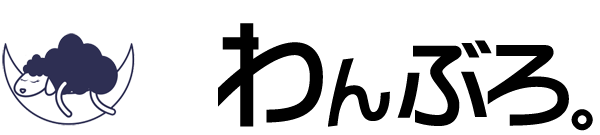この記事では、SWELLのボタンブロックの使い方について分かりやすくご解説します。
この記事を読んでわかること
目次
SWELLボタンブロックデザイン
SWELLのボタンブロックは、5種類、4色、3つの大きさから選べます。
SWELLボタンブロックの便利な機能
SWELLのボタンは簡単にカスタマイズできる
ダッシュボード
ボタンブロックの「カラー」や「ボタンの丸み」をカスタマイズできる
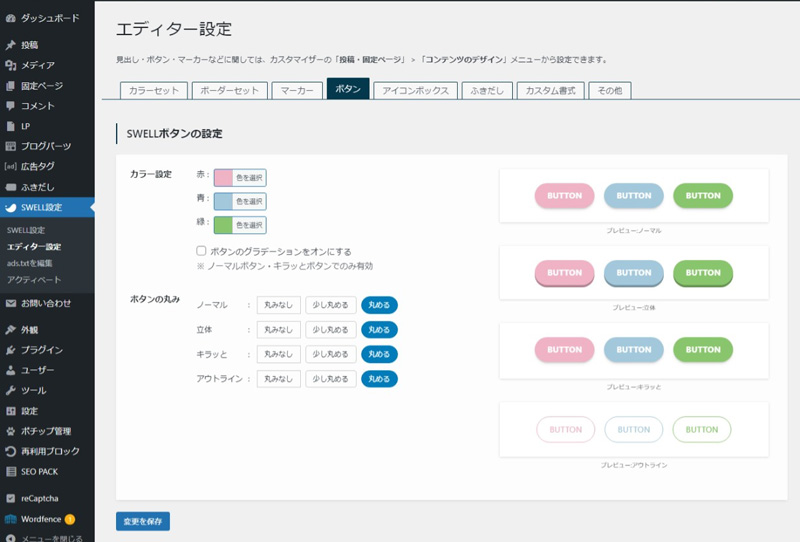
グラデーションカラーにもカスタマイズできる
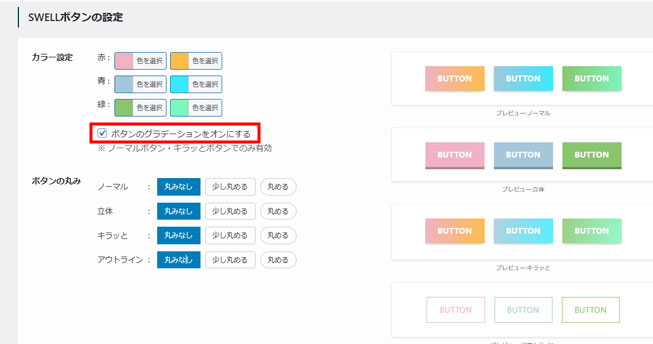
SWELLは広告のクリック測定ができる

ボタンのクリック測定機能
- ボタン設置後のPV数
- ボタンの表示回数
- ボタンのクリック数
- このボタンまで読まれた割合
- 表示回数に対するクリック率
SWELLはボタンにアイコンが付けられる
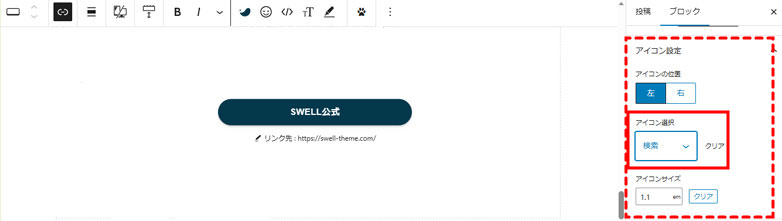
アイコンの「サイズ変更」、「設置場所(右側、左側)の変更」もできます。
ボタンブロックにアフェリエイトリンクが貼れる
広告タグ設定」に貼り付ける
アフェリエイトコードを貼り付けるだけで、簡単にアフェリエイトリンクを作成することができます。
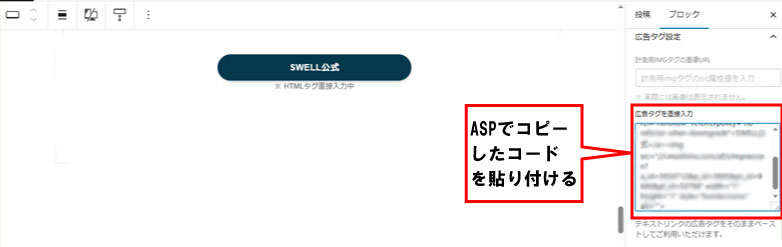
SWELLボタンブロックの使い方
STEP
ボタンブロックを呼び出す
ブロック追加する
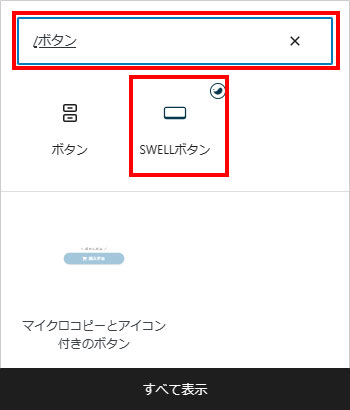
ボタンブロックは、
/button
/ボタン
で呼び出せます
STEP
ボタンに「テキスト」と「リンク先URL]を入力する
![ボタンに「テキスト」と「リンク先URL]を入力する](https://webnext.info/wp-content/uploads/2023/07/swell-button-3-3.jpg)
![ボタンに「テキスト」と「リンク先URL]を入力する](https://webnext.info/wp-content/uploads/2023/07/swell-button-3-3.jpg)
STEP
リンク先を入力する
リンク先を入力
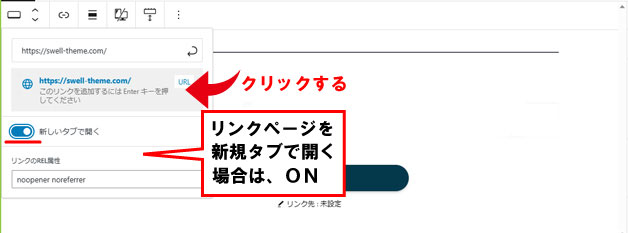
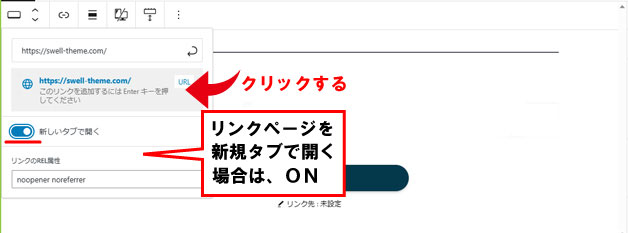
STEP
ボタンの種類を選ぶ
右側の「スタイル」から、ボタンの種類を選びます
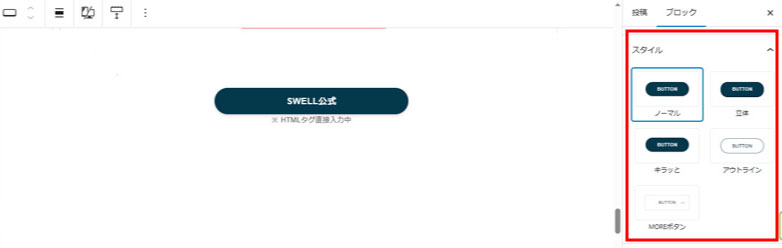
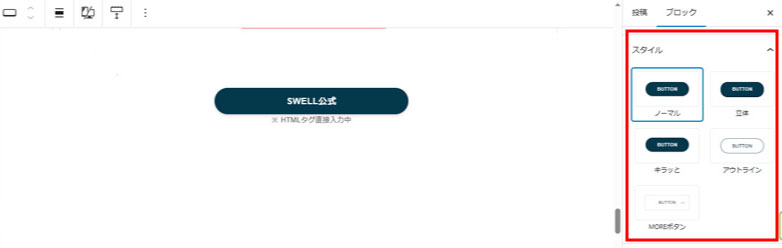
STEP
「ボタンサイズ」と「フォントサイズ」を選ぶ
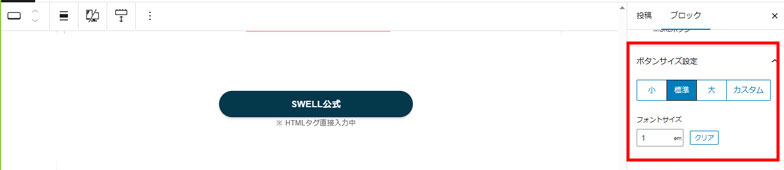
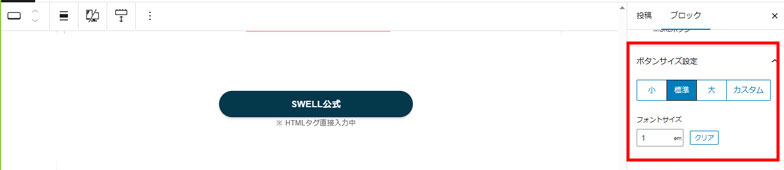
STEP
ボタンの「カラー」と「計測設定」を選ぶ
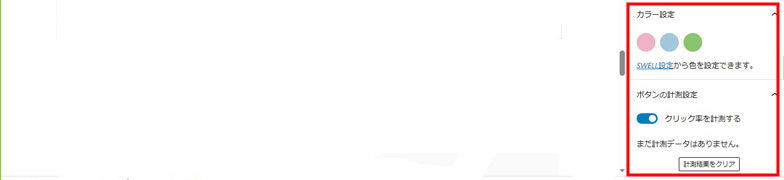
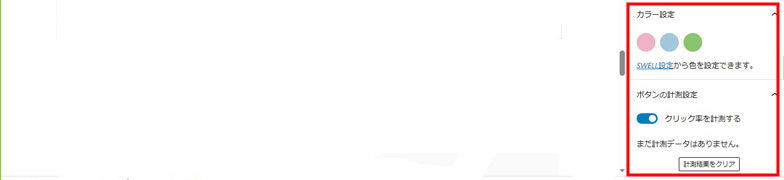
SWELLボタンブロックでできること
マイクロコピーとアイコン付きのボタンの設置
SWELLのボタンブロックでは、「マイクロコピー」と「アイコン付き」のボタンが設置できます。
\ マイクロコピー付きだよ /
ブロック追加
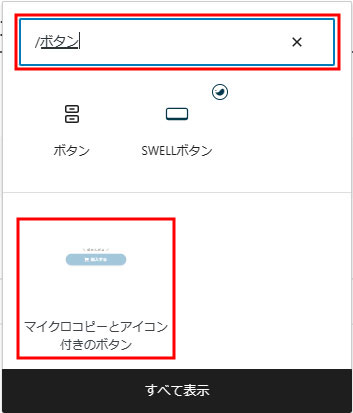
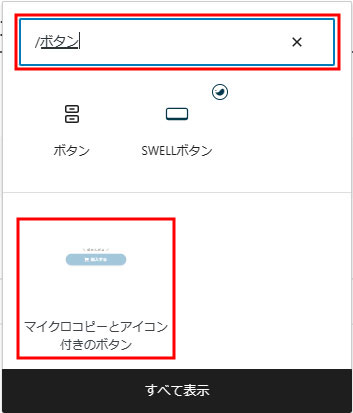
広告タグを使用してアフェリエイトリンクが貼れる
広告タグを使用することで、広告管理画面で一括管理ができ変更や測定が簡単にできるようになります。


SWELLボタンブロックの使い方|まとめ
SWELLのボタンブロックの便利な使い方について解説しました。
SWELLでは、簡単におしゃれなボタンを設置することができます。
簡単な上に、クリック測量もできるってすごくないですか。
ぜひサイトにおしゃれなボタンを設置してみて下さいね。